Danh sách phím tắt khi sử dụng Bash Linux Terminal
Bash shell có nhiều keyboard shortcuts khác nhau mà bạn có thể sử dụng. Chúng sẽ hoạt động trong bash trên bất kỳ hệ điều hành nào. Một số keyboard shortcuts có thể không hoạt động nếu bạn đang truy cập bash từ xa thông qua SSH hoặc phiên telnet, tùy thuộc vào cách bạn mapped các keys của mình. Hãy tìm hiểu thông tin danh sách các phím tắt khi sử dụng Bash Linux Terminalqua bài viết cùng Bizfly Cloud nhé!
Xử lý tiến trình
Ctrl C - kill tất cả những hoạt động bạn đang chạy.
Ctrl Z - đẩy tiến trình đang chạy trên terminal hiện tại xuống chạy ở background.
Ctrl D - thoát khỏi shell terminal hiện tại ngay lập tức.
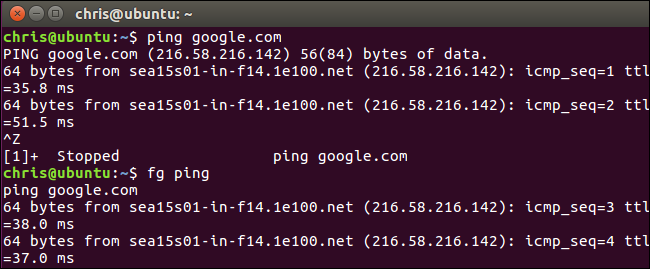
Kiểm soát Screen
Ctrl L - dọn dẹp xoá màn hình terminal, đưa về trạng thái sạch sẽ. Tương ứng lệnh # clear.
Ctrl S - Dừng tất cả outputs cho màn hình. Điều này đặc biệt hữu ích khi chạy các lệnh có nhiều outputs dài, nhưng bạn không muốn tự dừng lệnh bằng Ctrl C.
Ctrl Q - Tiếp tục xuất ra màn hình sau khi dừng bằng Ctrl S.
Di chuyển Cursor
Ctrl A (hoặc Home) - đưa con trỏ về đầu dòng mà bạn đang đánh text.
Ctrl E (hoặc End) - đưa con trỏ về cuối dòng mà bạn đang đánh text.
Alt B - di chuyển con trỏ về phía sau qua 1 từ.
Ctrl B - di chuyển con trỏ qua bên trái 1 kí tự. Giống nút qua trái.
Alt F - di chuyển con trỏ về phía trước qua 1 từ.
Ctrl F - di chuyển con trỏ qua bên phải 1 kí tự. Giống nút qua phải.
Ctrl XX - Di chuyển giữa đầu dòng và vị trí hiện tại của con trỏ. Điều này cho phép bạn nhấn Ctrl XX để quay lại đầu dòng, thay đổi thứ gì đó và sau đó nhấn Ctrl XX để quay lại vị trí con trỏ ban đầu của bạn. Để sử dụng phím tắt này, hãy giữ phím Ctrl và nhấn vào phím X hai lần.
Xóa Text
Ctrl D (hoặc Delete) - Xóa ký tự bên dưới con trỏ.
Alt D - Xóa tất cả ký tự sau con trỏ trên dòng hiện tại.
Ctrl H (hoặc Backspace) - Xóa ký tự trước con trỏ.
Sửa Typos
Alt T - Hoán đổi từ hiện tại với từ trước đó.
Ctrl T - Hoán đổi hai ký tự cuối cùng trước con trỏ với nhau. Bạn có thể sử dụng điều này để nhanh chóng sửa lỗi chính tả khi bạn nhập hai ký tự theo thứ tự sai.
Ctrl _ - Hoàn tác nhấn phím cuối cùng của bạn. Bạn có thể lặp lại thao tác này để hoàn tác nhiều lần.
Cắt và dán
Ctrl W - xoá một từ ở phía trước con trỏ (từ chứ không phải kí tự).
Ctrl K - xoá tất cả từ và kí tự phía sau con trỏ đến hết.
Ctrl U - xoá tất cả kí tự và từ đứng phía trước con trỏ. Nếu bạn đứng cuối hàng text, thì đồng nghĩa bạn xoá cả hàng text đang đánh.
Ctrl Y - Dán điều cuối cùng bạn đã cắt từ khay nhớ tạm. Chữ y ở đây là chữ "yank".
Viết hoa ký tự
Alt U - Viết hoa tất cả các ký tự từ con trỏ đến cuối từ hiện tại, chuyển đổi các ký tự thành chữ hoa.
Alt L - Uncapitalize mọi ký tự từ con trỏ đến cuối từ hiện tại, chuyển đổi các ký tự thành chữ thường.
Alt C - Viết hoa ký tự bên dưới con trỏ. Con trỏ của bạn sẽ di chuyển đến cuối từ hiện tại.
Lịch sử lệnh
Ctrl P - hiện dòng lệnh vừa được thực thi trước đó trong history. Giống nút UP đi lên.
Ctrl N - hiện dòng lệnh được thực thi sau đó trong history. Giống nút DOWN đi xuống.
Alt R - Hoàn nguyên mọi thay đổi đối với lệnh bạn đã kéo từ lịch sử của mình nếu bạn đã chỉnh sửa.
Ctrl R - giúp bạn tìm kiếm các lệnh đã thực thi trước đó.Alt R: Hoàn nguyên mọi thay đổi đối với lệnh bạn đã kéo từ lịch sử của mình nếu bạn đã chỉnh sửa.
Ctrl O - Chạy lệnh bạn đã tìm thấy bằng Ctrl R.
Ctrl G - Thoát chế độ tìm kiếm lịch sử mà không cần chạy lệnh.

emacs với vi Keyboard Shortcuts
Lệnh sau sẽ đặt bash vào chế độ vi:
set -o vi
Lệnh sau sẽ đặt bash trở lại chế độ emacs mặc định:
set -o emacs

Dịch từ: howtogeek.com/howto/ubuntu/keyboard-shortcuts-for-bash-command-shell-for-ubuntu-debian-suse-redhat-linux-etc/
>> Có thể bạn quan tâm: Hướng dẫn cài đặt ioncube trên Direct Admin




















